在处理Word文档时,我们经常会遇到中间出现空白页的情况,这不仅影响文档的美观性,也可能给读者带来困惑,如何有效地删除这些空白页呢?本文将详细介绍几种常见的方法,帮助您轻松解决这一问题。
理解空白页的成因
要删除空白页,首先需要了解其产生的原因,以下是一些常见的导致Word文档中出现空白页的情况:

1、段落标记或换行符:在文档编辑过程中,如果连续多次按下Enter键,会生成多个段落标记,这些标记可能导致页面断裂,形成空白页。
2、分页符或分节符:为了控制文档的布局,用户可能会插入分页符(Ctrl+Enter)或分节符,这些符号也会在文档中创建新的页面,如果不可见,则表现为空白页。
3、表格或图像后的空白:当表格或图像接近页面底部时,Word可能会自动将其后的内容移到下一页,从而留下空白页。
4、格式设置问题:如段落间距、行距设置不当,也可能导致内容分布不均,产生空白页。
删除空白页的方法
方法一:显示/隐藏编辑标记
1、打开Word文档,点击“开始”选项卡。
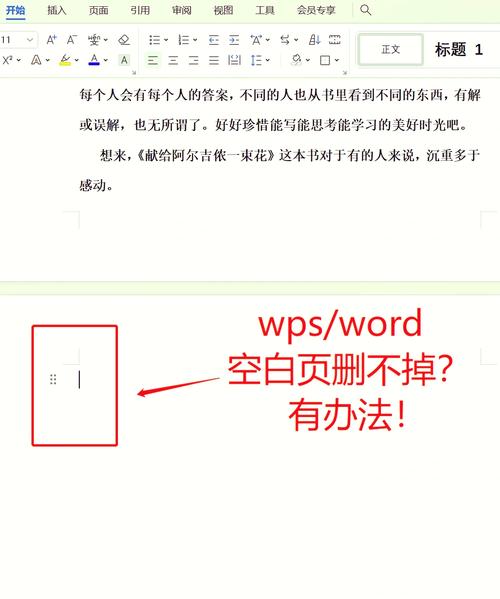
2、在“段落”组中,找到并点击“显示/隐藏编辑标记”按钮(通常是一个带有¶符号的图标)。
3、文档中的所有隐藏字符,如段落标记、空格、制表符等将变得可见。
4、使用箭头键或鼠标滚轮浏览文档,找到多余的段落标记或换行符,选中后按Delete键删除。
方法二:检查并删除分页符/分节符
1、同样先显示编辑标记。
2、仔细查看空白页前后的内容,寻找分页符(一个虚线表示的箭头)或分节符(两条平行的虚线)。
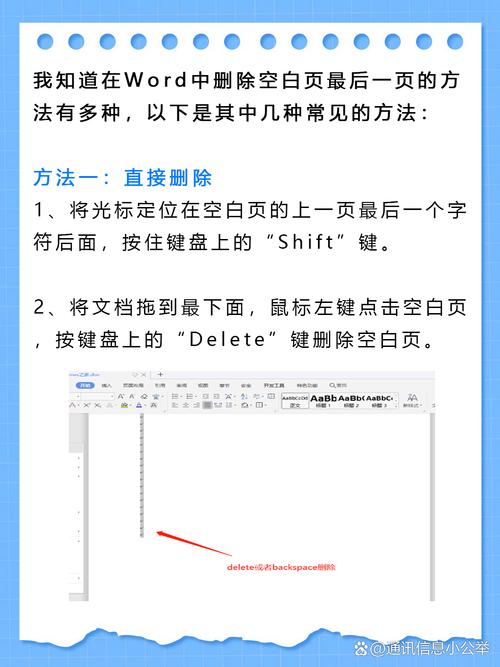
3、选中这些符号,按Delete键删除,注意,分节符可能成对出现,确保删除所有相关的符号。
方法三:调整表格或图像位置
1、如果空白页是由表格或图像导致的,尝试调整它们的大小或位置。
2、选中表格或图像,拖动边缘调整大小,或使用“布局”选项卡中的工具进行更精细的调整。
3、可以尝试将光标放在表格或图像上方,右键选择“段落”,在弹出的对话框中调整“段前”和“段后”间距,减少空白。
方法四:检查并调整格式设置
1、选中空白页前后的文本,右键点击选择“段落”。
2、在“段落”对话框中,检查“缩进和间距”选项卡下的设置,特别是“段前”和“段后”间距,以及“行距”。
3、适当减小这些数值,直到空白页消失。
注意事项
在删除空白页之前,建议先保存文档副本,以防误操作导致数据丢失。
如果文档包含复杂的格式或宏命令,直接删除编辑标记可能会影响整体布局,请谨慎操作。
对于大型文档,考虑使用Word的查找和替换功能(Ctrl+H),批量删除特定的编辑标记,提高效率。
相关问答FAQs
Q1: 为什么删除了所有可见的编辑标记后,空白页仍然存在?
A1: 这可能是因为文档中还包含了不可见的分页符或分节符,请再次检查并确保所有这类符号都被删除,某些特殊的格式设置或对象属性也可能导致空白页持续存在,需要逐一排查。
Q2: 如何避免未来在Word文档中产生不必要的空白页?
A2: 在编辑文档时,注意合理使用段落标记和换行符,避免连续多次按Enter键,插入表格或图像前,先规划好其在页面上的位置和大小,使用样式和模板来统一文档格式,减少手动调整的需求,定期审查文档,及时清理不需要的编辑标记和格式设置。
以上就是关于“word中间的空白页怎么删除”的问题,朋友们可以点击主页了解更多内容,希望可以够帮助大家!
内容摘自:https://news.huochengrm.cn/cygs/16791.html
